Čo robiť, ak grafická karta nefunguje na plnú kapacitu
V hrách pracuje grafická karta s použitím určitého množstva jej zdrojov, čo vám umožňuje získať čo najvyššiu grafiku a komfortné FPS. Grafický adaptér však niekedy nepoužíva celú energiu, preto sa hra začína spomaľovať a plynulosť sa stráca. Ponúkame niekoľko riešení tohto problému.
obsah
Prečo grafická karta nefunguje na plnú kapacitu
Stačí si všimnúť, že v niektorých prípadoch grafická karta nepoužíva všetku svoju silu, pretože to nie je potrebné napríklad pri prechode starých hier, čo si nevyžaduje veľa systémových prostriedkov. Stačí sa o to obávať, keď GPU nepracuje na 100% a počet snímok je malý a objavia sa brzdy. Záťaž grafického čipu môžete určiť pomocou programu Monitor FPS ,

Používateľ je povinný vybrať vhodnú scénu, kde je prítomný parameter "GPU" , a nastaviť ostatné prvky scény individuálne pre seba. Teraz počas hry uvidíte zaťaženie komponentov systému v reálnom čase. Ak narazíte na problémy súvisiace so skutočnosťou, že grafická karta nefunguje na plnú kapacitu, pomôže niekoľko jednoduchých spôsobov jej riešenia.
Metóda 1: Aktualizácia ovládačov
Operačný systém má pri používaní zastaraných ovládačov rôzne problémy. Okrem toho staré ovládače v niektorých hrách znižujú počet snímok za sekundu a spôsobujú brzdenie. Teraz AMD a NVIDIA umožňujú aktualizovať ovládače grafickej karty pomocou oficiálnych programov alebo manuálne sťahovať súbory z lokality. Môžete tiež použiť špeciálny softvér. Vyberte si najvhodnejší spôsob pre vás.
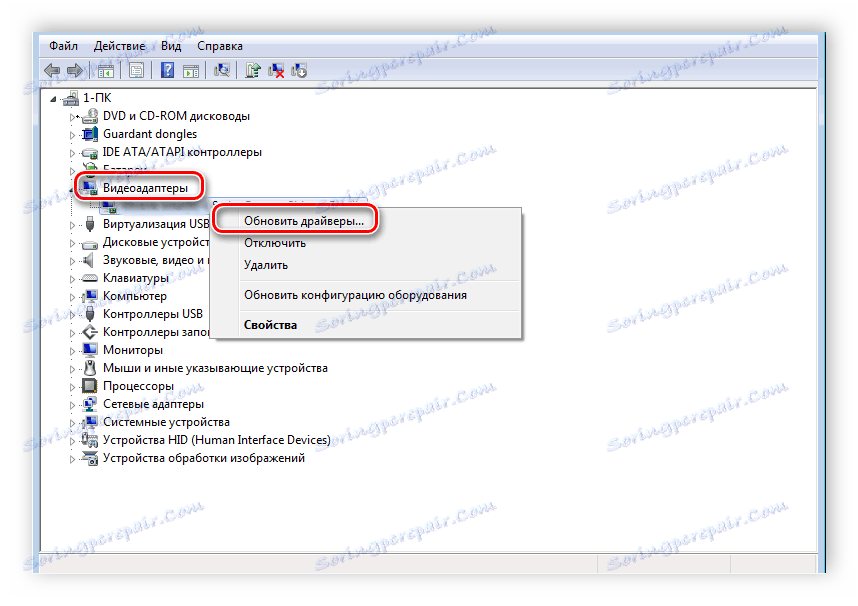
Ďalšie podrobnosti:
Aktualizujeme ovládače grafickej karty pomocou programu DriverMax
Aktualizácia ovládačov grafickej karty NVIDIA
Inštalácia ovládačov prostredníctvom riadiaceho centra AMD Catalyst
Spôsoby aktualizácie ovládačov grafickej karty v systéme Windows 10
Metóda 2: Inovácia procesora
Táto metóda je vhodná len pre tých, ktorí používajú procesory staršej generácie a moderné grafické karty. Faktom je, že výkon CPU nestačí na normálnu prevádzku grafického čipu, a preto vzniká problém kvôli neúplnému zaťaženiu GPU. Držitelia procesorov 2-4 generácií odporúčajú upgradovanie na 6-8. Ak potrebujete vedieť, akú generáciu procesorov ste nainštalovali, prečítajte si viac o tomto v našom článku.
Ďalšie podrobnosti: Ako zistiť generáciu procesorov Intel
Vezmite prosím na vedomie, že stará doska nebude podporovať nový kameň v prípade inovácie, takže bude tiež potrebné vymeniť. Pri výbere komponentov sa uistite, že sú navzájom kompatibilné.
Pozri tiež:
Výber procesora pre počítač
Výber základnej dosky k procesoru
Ako vybrať pamäť pre počítač
Zmeňte procesor na počítači
Metóda 3: Prepnite grafickú kartu na prenosný počítač
Moderné notebooky sú často vybavené nielen grafickým jadrom zabudovaným do procesora, ale aj diskrétnou grafickou kartou. Počas práce s textom, počúvaním hudby alebo vykonávaním ďalších jednoduchých úloh sa systém automaticky prepne na integrované grafické jadro, čím sa šetrí energia, avšak počas spustenia hier nie je spätné prepínanie vždy vykonané. Tento problém je možné vyriešiť pomocou oficiálnych programov na správu grafických kariet. Ak máte nainštalované zariadenie NVIDIA, musíte vykonať nasledujúce kroky:
- Otvorte ovládací panel NVIDIA , prejdite na sekciu Spravovať nastavenia 3D , kliknite na tlačidlo Pridať a vyberte požadované hry.
- Uložte nastavenia a zatvorte ovládací panel.
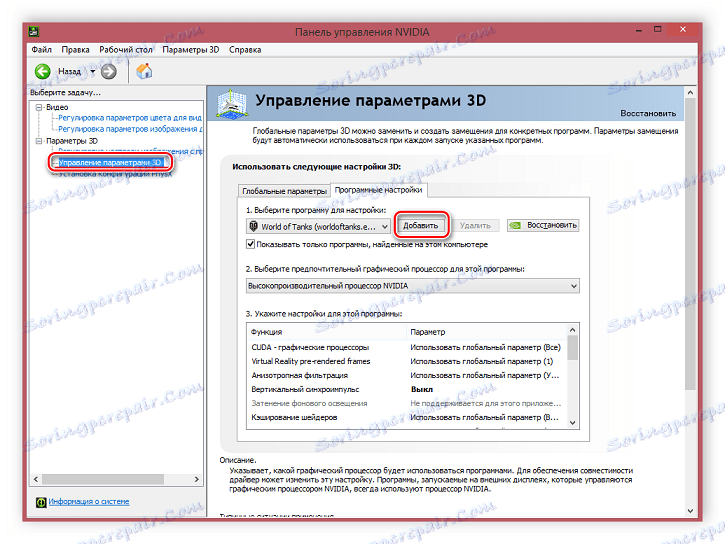
Teraz pridané hry budú fungovať len prostredníctvom diskrétnej grafickej karty, ktorá poskytne výrazný nárast výkonu a systém bude využívať všetky grafické možnosti.
Majitelia grafických kariet AMD musia vykonať niektoré ďalšie kroky:
- Otvorte AMD Catalyst Control Center kliknutím pravým tlačidlom myši na pracovnú plochu a výberom príslušnej možnosti.
- Prejdite do časti Napájanie a vyberte možnosť Prepínateľná grafika . Pridajte hry a nastavte hodnoty na "Vysoký výkon" .
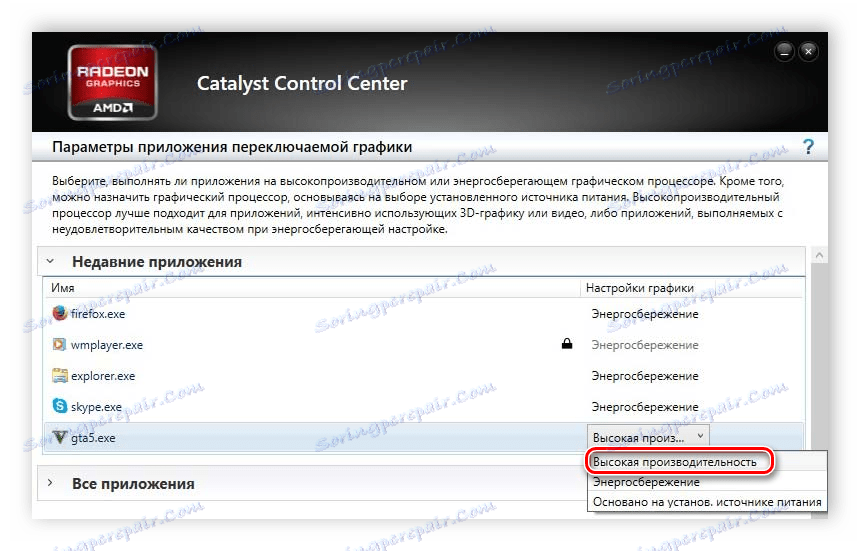
Ak tieto možnosti na prepínanie grafických kariet nepomohli alebo sú nepríjemné, použite iné metódy, ktoré sú podrobne popísané v našom článku.
Ďalšie podrobnosti: V prenosnom počítači prepíname grafickú kartu
V tomto článku sme podrobne preskúmali niekoľko spôsobov, ako umožniť plný výkon diskrétnej grafickej karty. Opäť pripomíname, že karta nesmie vždy používať 100% svojich zdrojov, najmä pri vykonávaní jednoduchých procesov, takže sa ponáhľajte, aby ste nič nezmenili v systéme bez viditeľných problémov.